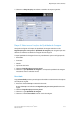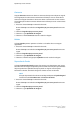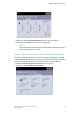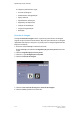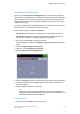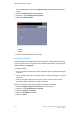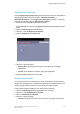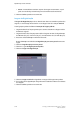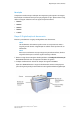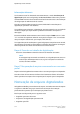User Guide
O menu Serviços será exibido com Digitalização para caixa postal como uma
opção.
2. Selecione Digitalização para caixa postal.
3. Selecione a guia Configurações Avançadas.
4. Selecione Espaço Colorido.
• Padrão
• Adobe
5. Selecione Salvar, quando tiver terminado.
Imagem em Espelho
A função Imagem em espelho permite que você inverta os lados esquerdo e direito,
a parte superior e inferior do original ou uma combinação de ambos. A configuração
padrão de fábrica é Desligado.
As seleções incluem:
• Eixo X - As cópias são feitas com os lados esquerdo e direito da imagem do original
invertidos.
• Eixo Y - As cópias são feitas com a parte superior e inferior da imagem do original
invertidas.
• Eixo XY - As cópias são feitas com a parte superior e inferior e com os lados
esquerdo e direito da imagem do original invertidos.
Execute as seguintes etapas para configurar a Imagem em espelho:
1. Selecione Digitalização para caixa postal no menu Serviços.
2. Selecione a guia Configurações avançadas.
3. Selecione Imagem em espelho.
4. Selecione Desligado, X, Y ou XY.
5. Selecione Salvar.
Solução para Grandes Formatos Xerox
®
6622™
3-18
Guia do Usuário
Digitalização de Documentos